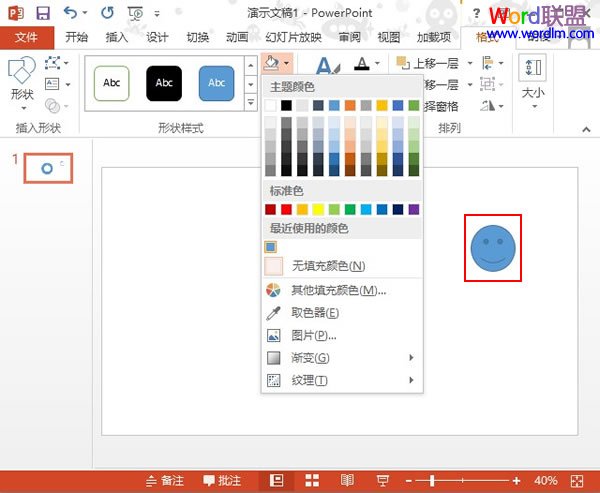PowerPoint2013新功能--取色器的使用介绍
脚本之家
PowerPoint2013出了许多新功能,但很多朋友不太会使用这些新功能,今天小编就告诉大家PowerPoint2013新功能--取色器的使用
①选中图片或者其他东西,在格式选项卡里面单击取色器按钮,这时鼠标会变成一个画笔的样子。
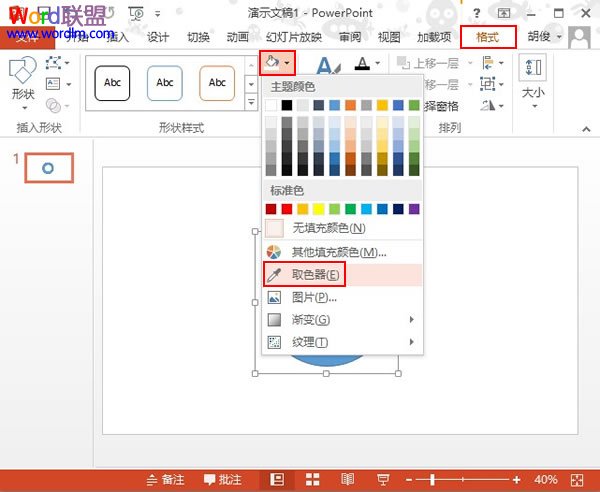
②用鼠标点击一下要进行取色的地方,这时颜色就被记录下来。
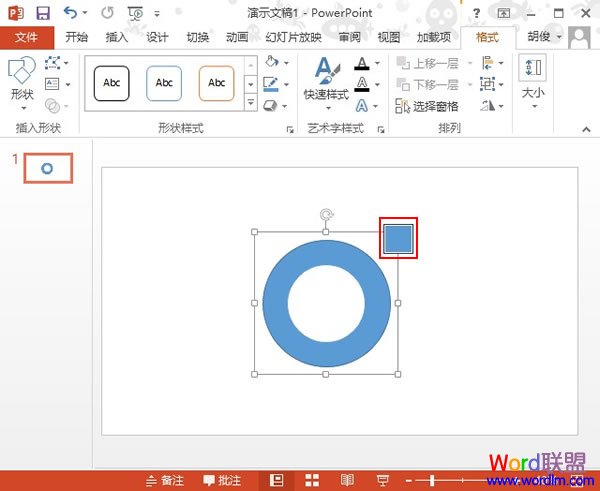
③我们在最近使用的颜色中可以找到。

④直接将此颜色应用到新的对象中,快速方便,这比我们自己重新配色快多了。
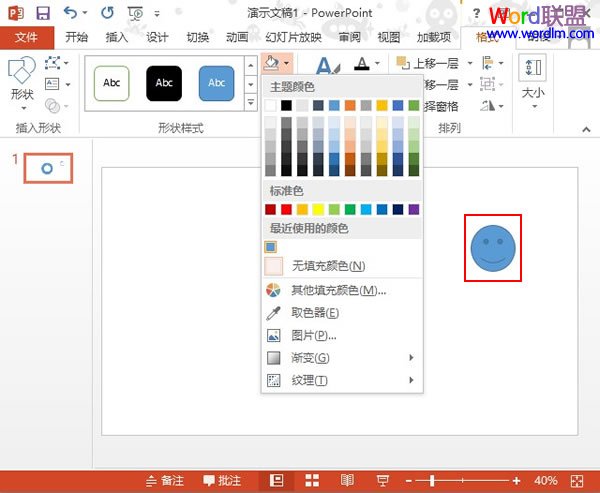
关注公众号 jb51net

脚本之家
PowerPoint2013出了许多新功能,但很多朋友不太会使用这些新功能,今天小编就告诉大家PowerPoint2013新功能--取色器的使用
①选中图片或者其他东西,在格式选项卡里面单击取色器按钮,这时鼠标会变成一个画笔的样子。
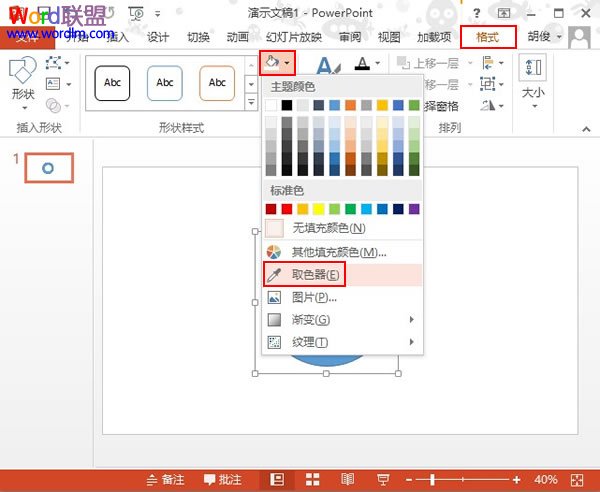
②用鼠标点击一下要进行取色的地方,这时颜色就被记录下来。
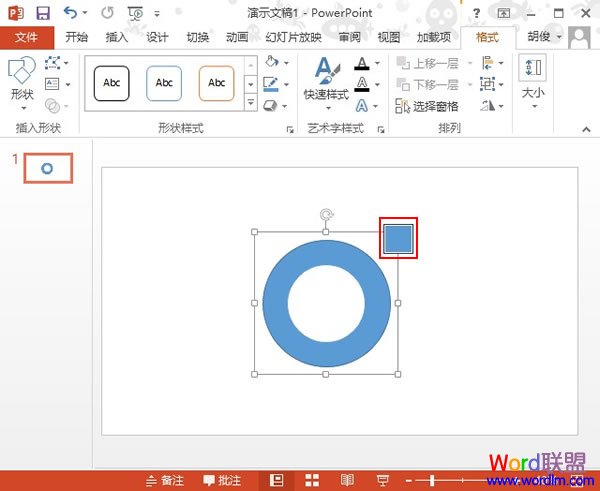
③我们在最近使用的颜色中可以找到。

④直接将此颜色应用到新的对象中,快速方便,这比我们自己重新配色快多了。